地图旁注包括图例、标题、格网和经纬网、比例尺、比例文本、指北针以及空间参考信息等项,还包括其他图形和文本项。有关详细信息,请参阅地图元素。
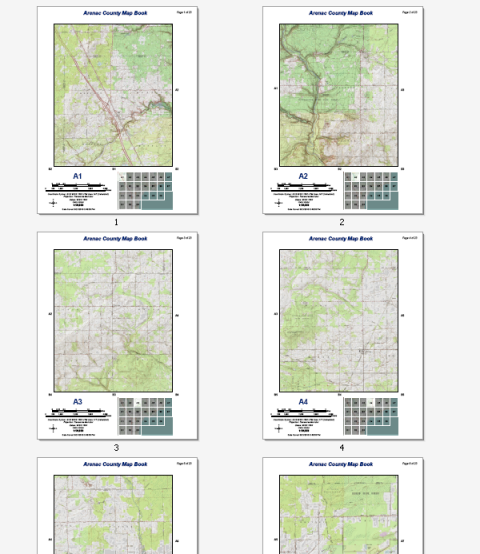
以上示例显示了密歇根州阿勒纳克县的地形图册。任何具有 Internet 连接的用户均可轻松创建此 22 页系列图册。数据来自 ArcGIS Online 中提供的美国地形图服务。重新创建此地图系列无需其他任何数据。您可使用“数据驱动页面”、“数据驱动页面”工具集中提供的地理处理工具、数据框属性和动态文本轻松地重新创建此参考系列地图册。
上方示例地图册中地图旁注元素包括:地图标题、页码、相邻页面的标注、当前页面名称、比例尺、空间参考文本、指北针、比例文本以及上次保存地图的日期。
虽然这些内容许多都呈动态且会随着地图的变化而变化(例如比例尺和指北针),但将这些元素添加到布局的方法仍与一次性或静态地图相同,并且添加到地图册所用布局中时也不需要任何特殊说明。
但是,地图册专门需要使用页面名称或相邻(邻近)页面的标注等元素并且这些元素需要使用动态文本。下图中红色箭头指出的是样本地图中某些动态的文本元素:
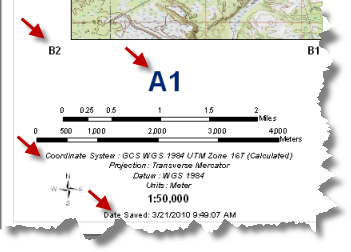
下方步骤概述了添加以下动态文本元素需要的过程:
- 页码
- 当前页面名称
- 当前页面的空间参考文本
- 保存地图的日期
有关如何为地图册中相邻页面添加动态文本的说明,请参阅 如何为相邻标注添加动态文本。
下方步骤适用的前提假设是,您已经完成了以下主题中概述的各个步骤:
-
在数据驱动页面 工具条上单击页面文本 > 数据驱动页面名称。
如果尚未启用此工具条,请参阅添加数据驱动页面工具条。
页面名称文本元素即可添加到地图的中心。该元素使用的是默认文本符号。要更改此符号,可以双击该元素然后将属性更改为认为合适的值。
- 将该元素拖动到布局上的所需位置。
- 单击确定关闭所有对话框。
- 在数据驱动页面 工具条上单击页面文本 > 带页数的数据驱动页面。
可显示出当前页码以及总页数的文本元素即可添加到地图的中心。该元素使用的是默认文本符号。
- 将该元素拖动到布局上的所需位置。
- 双击该元素然后将字体和颜色等属性更改为认为合适的值。
- 单击确定关闭所有对话框。
- 在主菜单中单击插入 > 动态文本,然后选择坐标系。
可显示出当前页面空间参考信息的文本元素即可添加到地图的中心。该元素使用的是默认文本符号。该元素可能也包含不希望在地图上显示的信息。要将不需要的细节移除,需要对文本进行编辑。
- 将该元素拖动到布局上的所需位置。
- 双击该元素然后将字体和颜色等属性更改为认为合适的值。
- 将以下内容输入文本:Coordinate System:<dyn type="dataFrame" name="Detail Map" property="sr" srProperty="name"/><dyn type="dataFrame" name="Detail Map" property="sr" srProperty="projection" preStr="Projection:" newLine="true" emptyStr=""/><dyn type="dataFrame" name="Detail Map" property="sr" srProperty="datum" preStr="Datum:" newLine="true" emptyStr=""/><dyn type="dataFrame" name="Detail Map" property="sr" srProperty="units" preStr="Units:" newLine="true" emptyStr=""/>。
- 单击确定关闭所有对话框。
现在,即已放置好地图册所需的各个动态文本元素。最后一步是导出地图册。